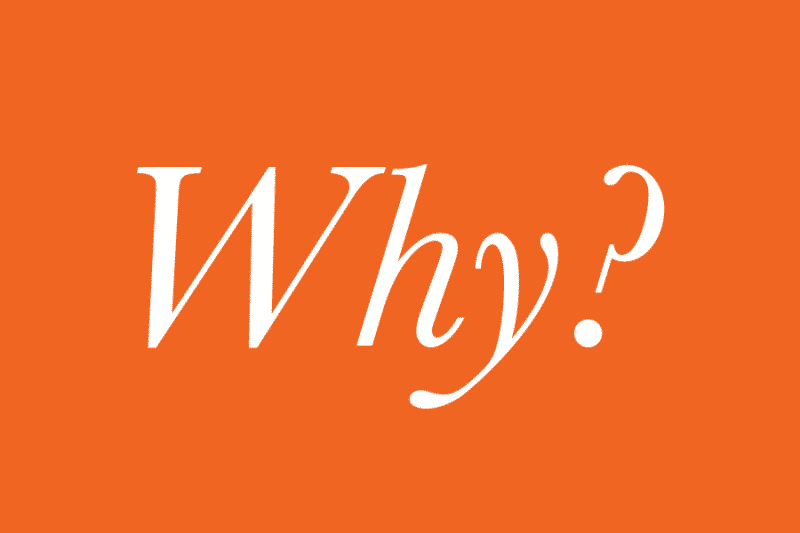
Как сделать вашу книгу Excel только для чтения
Содержание
Иногда вы можете запретить другим пользователям вносить изменения в книгу Excel. Это может пригодиться, особенно если вы подготовили отчет, который подлежит оценке, и не хотите манипулировать цифрами.
Развертывание параметра «Только чтение» в вашей книге может помочь заблокировать его от несанкционированного редактирования. Для этого вам нужно создать пароль для этой конкретной книги. Защита книги Excel с помощью пароля может работать двумя способами:

- Это может предотвратить несанкционированный доступ к книге
- . Кроме того, пользователи могут ограничивать изменение содержимого электронной таблицы ( делает его доступным только для чтения.)
В этом посте мы больше сосредоточимся на последнем. Вы можете защитить книгу Excel паролем, чтобы она была доступна только для чтения. Это означает, что пользователи смогут открывать книгу и просматривать данные, но не смогут вносить какие-либо изменения в электронную таблицу.
Сохранить книга Excel только для чтения
Здесь представлено пошаговое руководство по добавлению пароля, чтобы сделать вашу книгу Excel доступной только для чтения.
1. Откройте книгу и нажмите «Файл». Выберите параметр «Сохранить как» в меню и щелкните его.
2. Откроется диалоговое окно «Сохранить как». Перейдите к нижней части окна и найдите параметр «Инструменты» рядом с кнопкой «Сохранить». Нажмите на Инструменты, и откроется выпадающее меню. Выберите и нажмите Общие параметры в раскрывающемся меню.
3. Это откроет диалоговое окно General Options. Здесь вы создадите пароль для своей книги. Введите нужный пароль в поле «Пароль для изменения», как показано ниже. Установите флажок Только для чтения, затем нажмите OK.
4. Вам будет предложено подтвердить пароль. Введите тот же пароль, затем нажмите OK, чтобы завершить процесс. Наконец, нажмите кнопку Сохранить. Теперь каждый раз, когда пользователь пытается открыть книгу, появляется всплывающее окно со следующим сообщением.
При нажатии кнопки «Только для чтения» документ открывается, но в режиме «Чтение». Только режим. Только те, кому вы изменяете пароль, смогут вносить изменения в книгу.
Как отключить функцию «Только чтение» в вашей книге
Что делать, если вы хотите снять ограничение только для чтения и предоставление всем прав на редактирование? Удаление функции «Только чтение» — это простой процесс, который можно выполнить одним нажатием кнопки. Все, что вам нужно сделать, это снова пройти тот же процесс и снять флажок, который делает вашу книгу Excel доступной только для чтения.
После того, как вы сняли флажок, удалите пароль, который вы установили, и нажмите Сохранить, чтобы применить новые изменения. В следующий раз, когда вы откроете книгу, она не откроется в режиме «Только чтение» и не будет отображать поле «Только чтение».
Завершение
Установка пароля для открытия Книга Excel проста и не требует пояснений. Тем не менее, это может дать большой контроль над тем, кто может получить доступ и / или редактировать книгу. Это может иметь большое значение для поддержания целостности данных.
Имейте в виду, что функция защиты паролем не делает рабочую книгу непроницаемой. Хотя это может помешать пользователям вносить изменения в электронную таблицу, любой, у кого есть программное обеспечение для взлома паролей, может справиться с этим. При этом вам не следует полагаться исключительно на него для защиты конфиденциальных данных.
Была ли эта статья полезной? Не стесняйтесь комментировать и делиться.
